Uzdevumu To-Do ir viena no rūtīm, kuru varat pievienot programmā Outlook savam datoram vai klēpjdatoram. Varat izmantot šo To-Do, lai parādītu savus gaidāmos kalendāra pasākumus, uzdevumu sarakstu vai savas izlases kontaktpersonas.
Piezīme.: Līdzeklis To-Do josla nav pieejams jaunam Outlook darbam ar Windows klientam. Tomēr līdzīga funkcionalitāte ir pieejama, noklikšķinot uz Mana diena. Papildinformāciju skatiet rakstā Mana diena izmantošana programmā Outlook.
Ieslēgt To-Do joslu
-
Lai parādītu To-Do joslu, atlasiet Skatīt> To-Do joslu.
-
Atlasiet Kalendārs, Uzdevumi vai personas. Varat izvēlēties viena tipa vienumu, kas jāparāda To-Do joslā, divu veidu vienumus vai visus trīs.
-
Lai izslēgtu To-Do joslu, atlasiet Skatīt > To-Do joslas >izslēgts.
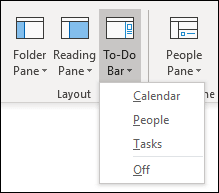
Pielāgot To-Do joslu
Uzdevumu To-Do sadaļas tiek parādītas to pievienošanas secībā. Tāpēc, ja pievienojāt sadaļu Kalendārs, tad sadaļa Uzdevumi, personas sadaļa Uzdevumi, tās tiks parādītas šādā secībā. Ja vēlaties mainīt secību, ir jāaizver dažādas sadaļas un atkārtoti jāpievieno tās tādā secībā, kādā tās ir jāparāda.
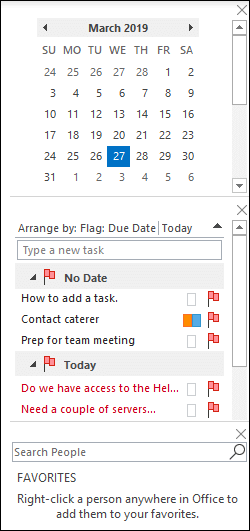
Piemēram, ja pievienojāt skatu Uzdevumi, personas skats Uzdevumi, kalendāra skats un kalendāra skats ir jāparāda uzdevumu joslas To-Do augšdaļā, nevis apakšdaļā, veiciet tālāk norādītās darbības.
-
Lai paslēptu > To-Do >, atlasiet Skatīt To-Do joslu.
-
Atlasiet Skatīt > To-Do, > personas paslēptu personas skatu.
-
Tagad jābūt redzamam tikai kalendāra skatam.
-
Atlasiet Skatīt > To-Do joslu> personas lai personas skatu tieši zem kalendāra skata.
vai
Atlasiet Skatīt > To-Do vai >, lai uzdevumu skatu novietotu tieši zem kalendāra skata.
Uzdevumu kārtošanas secības pielāgošana To-Do joslā
Ja vēlaties pielāgot uzdevumu vienumu kārtošanas secību uzdevumu To-Do, veiciet tālāk norādītās darbības.
-
Uzdevumu To-Do augšdaļā noklikšķiniet uz Sakārtot pēc: karodziņš: Izpildes datums un pēc tam atlasiet Sakārtot pēc, lai mainītu uzdevumu kārtošanas veidu.
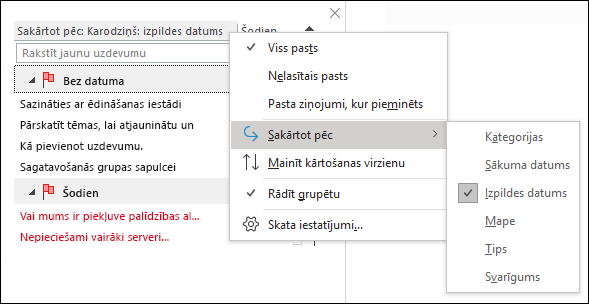
-
Lai kārtotu uzdevumus pretējā secībā, atlasiet augšupvērsto vai lejupvērsto bultiņu uzdevumu joslas labajā To-Do pretējā secībā.
Kontaktpersonu parādīšanas mainīšana personas joslas To-Do.
Visas kontaktpersonas, kuras esat pievienojis izlasei, personas rādītas To-Do joslā.
-
Lai pievienotu kontaktpersonu izlasei, ar peles labo pogu noklikšķiniet uz personas vārda vai nu no e-pasta ziņojuma, vai no mapes Kontaktpersonas un atlasiet Pievienot izlasei. Šī persona tagad būs redzama personas joslas To-Do, ja būs iespējota šī sadaļa.
-
Lai kontaktpersonu noņemtu no izlases, augšējā joslā ar peles labo pogu noklikšķiniet uz To-Do un atlasiet Noņemt no izlases. Šī persona joprojām ir jūsu kontaktpersonu sarakstā, taču netiek rādīta To-Do joslā.
Piezīme.: Kalendāra sadaļu pielāgot pielāgot To-Do joslai.










